Darbo su failais įgijimas yra pagrindinė kompetencija, kurią turėtum išmokti dirbdamas su Linux. Šiame vadove koncentruosimės į tai, kaip tu gali sukurti tuščius failus ir vėliau juos panaikinti. Ar tai būtų grafiškai vartotojo sąsajoje, ar terminale – turi įvairių galimybių tai atlikti efektyviai ir lengvai.
Svarbiausi pastebėjimai
- Tu gali sukurti tuščius failus tiek per grafiką vartotojo sąsajoje, tiek per terminalą.
- Komanda touch yra galingas būdas sukurti failus terminale.
- Failus galima pašalinti naudojant komanda rm, taip pat galima naudoti žvaigždutes.
- Naudojant -f parinktį rm, sistema nesiklaus už patvirtinimų.
Žingsnis po žingsnio instrukcija
1. Tuščių failų kūrimas per grafiką vartotojo sąsajoje
Jei naudojiesi grafika vartotojo sąsaja, tiesiog eik į norimą aplanką. Dešiniuoju pelės mygtuku spausk tuščiame aplanko plote ir pasirink "Naujas dokumentas". Tada gali pasirinkti "Tuščias dokumentas". Tai sukurs tuščią failą, kuris neturi turinio ir todėl turi 0 baitų dydį.
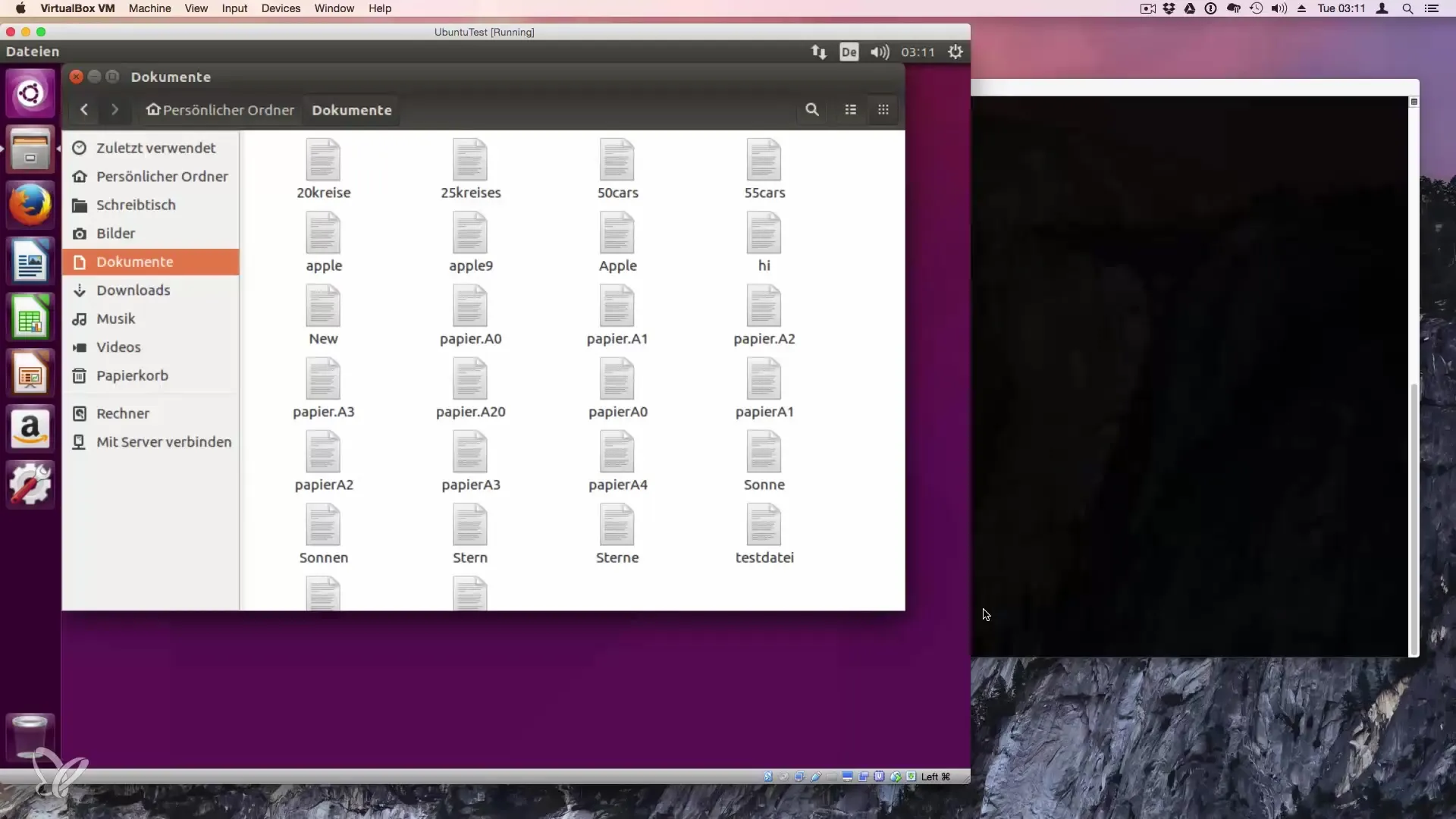
2. Tuščių failų kūrimas terminale
Tuščio failo kūrimas terminale gali būti daug paprastesnis ir greitesnis. Tam galėsi naudoti komandą touch. Norėdamas sukurti failą, tiesiog įrašyk touch sekdamas norimu failo pavadinimu. Pavyzdžiui:
Tai sukurs tuščia dokumentą pavadinimu "Terminal_Dokument".
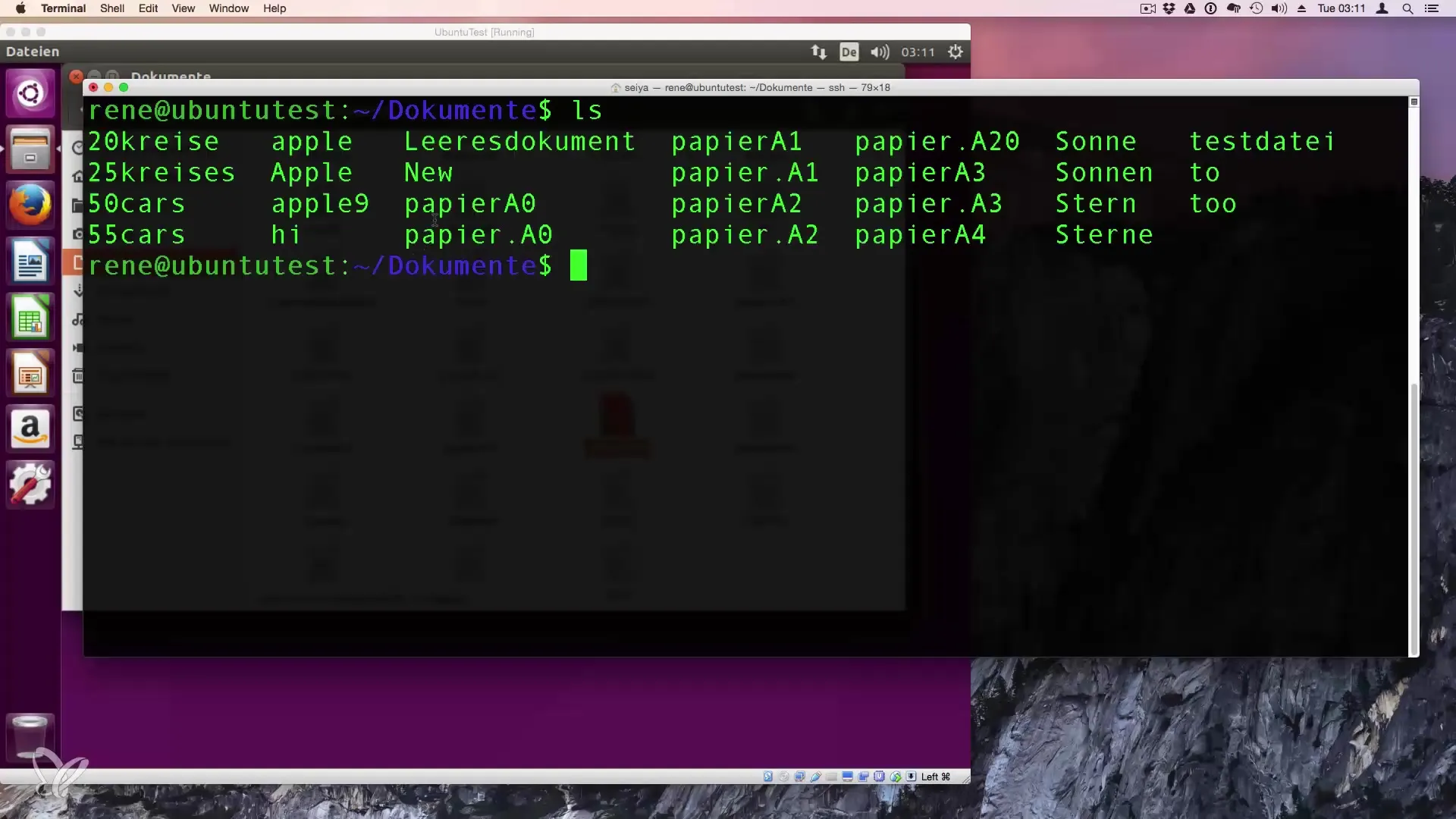
3. Patvirtinti, ar failas buvo sėkmingai sukurtas
Norėdamas įsitikinti, kad failas iš tikrųjų buvo sukurtas, gali naudoti komandą ls. Ši komanda parodys visas bylas dabartiniame kataloge. Jei viskas vyko teisingai, turėtum matyti savo naujai sukurtą tuščią dokumentą sąraše.
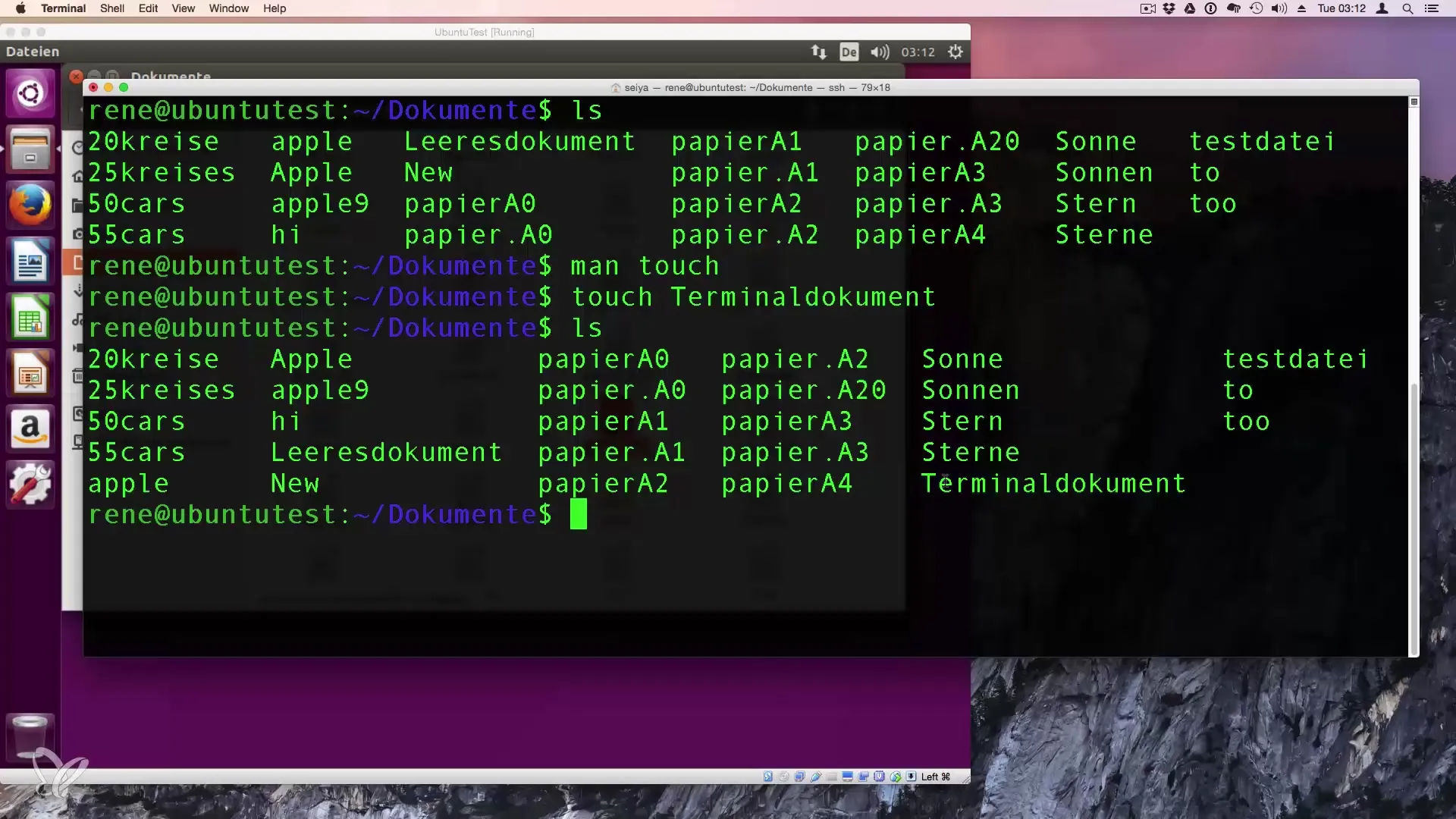
4. Failų ištrynimas su rm
Failo pašalinimas terminale atliekamas naudojant komandą rm. Norėdamas pašalinti failą, įrašyk rm sekdamas failo pavadinimu. Jei, pavyzdžiui, nori pašalinti dokumentą pavadinimu "Terminal_Dokument", rašai:
Po šios komandos vykdymo failas bus nepataisomai ištrintas.
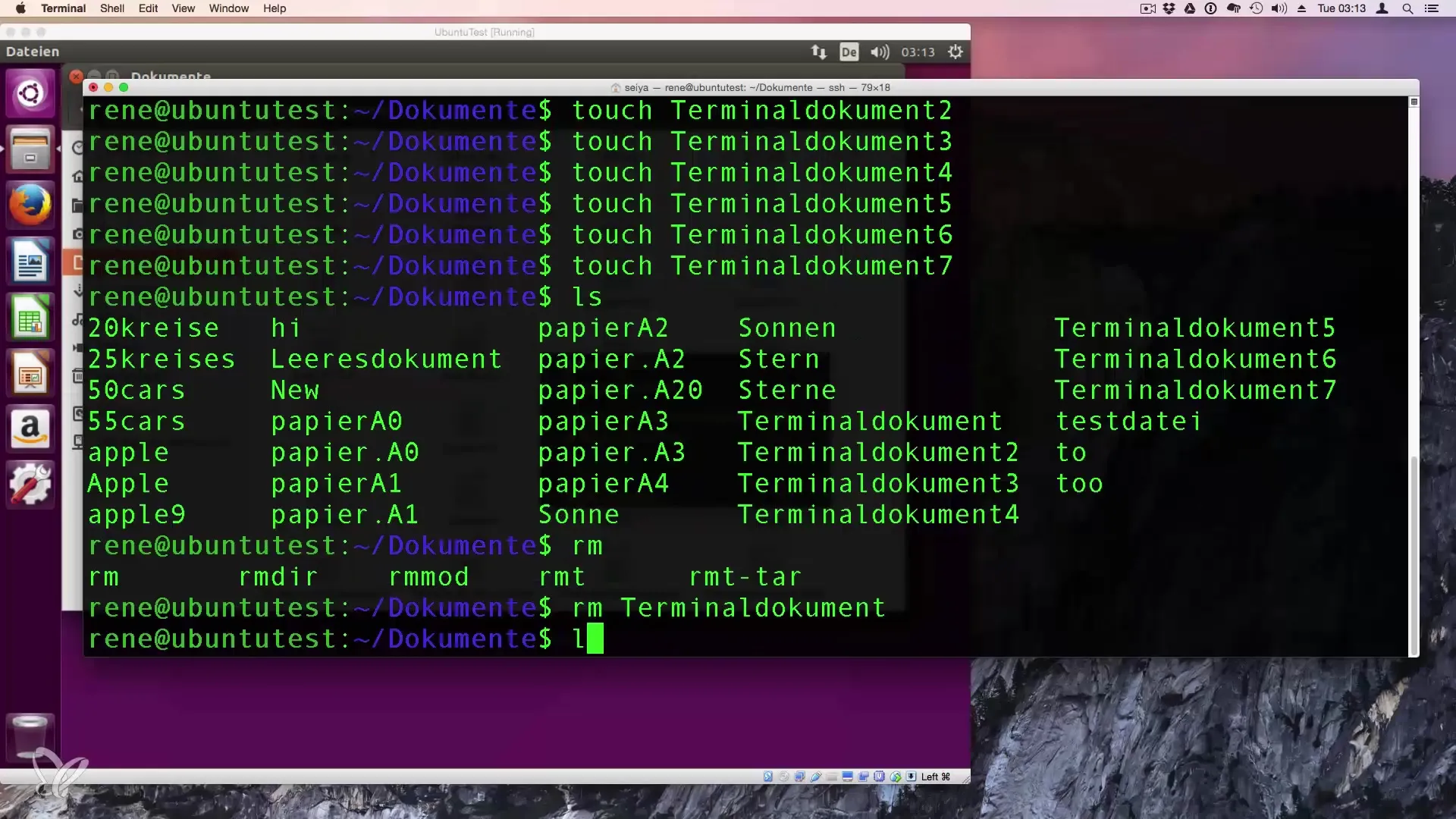
5. Laukų naudojimas, kad būtų galima ištrinti kelis failus
Jei nori ištrinti kelis failus vienu metu, gali naudoti laukus. Tarkime, turi kelis failus su vardais, kurie turi bendrą modelį, pvz. "Terminal_Dokument_1", "Terminal_Dokument_2" ir pan. Tu gali ištrinti visus šiuos failus vienu paprastu komandu:
Žvaigždutė (*) reiškia bet kokį simbolių skaičių, taigi visi failai, prasidedantys "Terminal_Dokument", bus ištrinti.
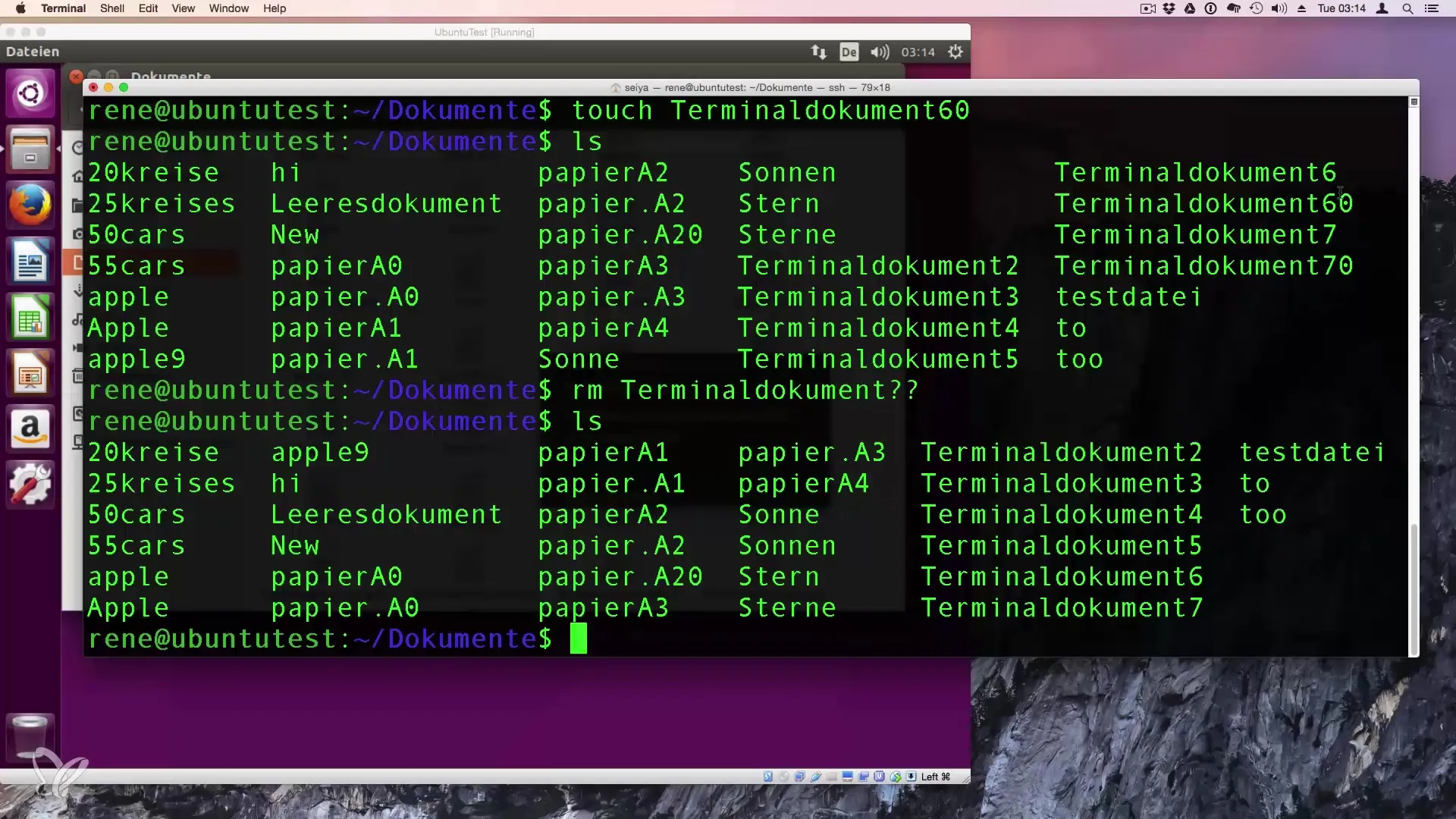
6. Specifinių failų ištrynimas su ženklais
Jei nori ištrinti tik keletą failų, kurie, pavyzdžiui, turi tam tikrą numerį, gali naudoti ženklus. Pavyzdžiui, gali ištrinti visus failus su "Terminal_Dokument" ir pavadinime turinčius pabaigas “60” ir “70” šiuo komandu:
Klausimo ženklai (?) reiškia tik vieną simbolį, taigi tai ištrintų tik failus su dviem papildomais skaičiais.
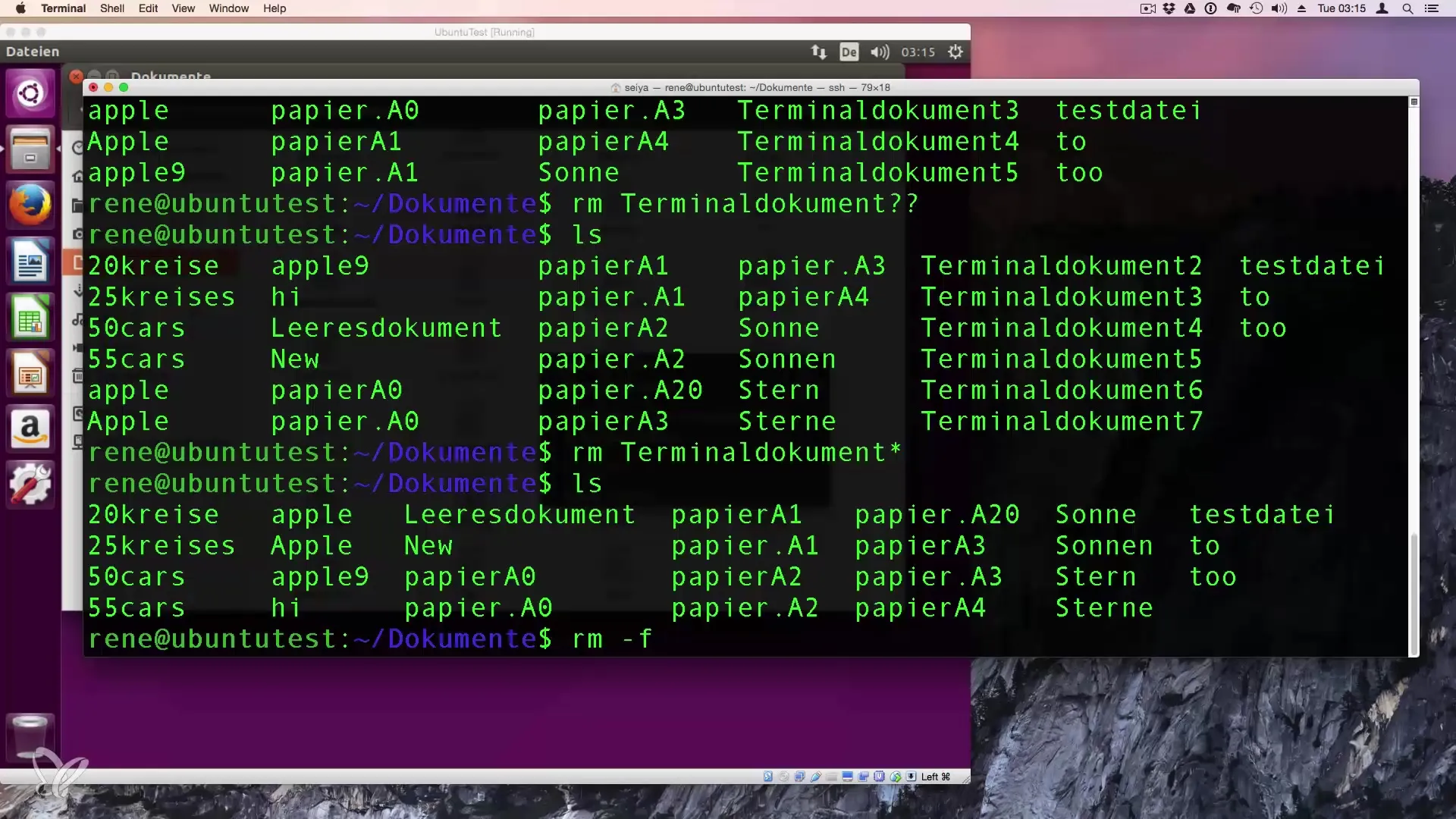
7. Patvirtinimo parinktis naudojant rm
Norėdamas įsitikinti, kad gali ištrinti failus be klausimų, gali naudoti -f (prievartinę) parinktį. Tai reiškia, kad sistema nereikalaus patvirtinimo prieš ištrinant failą. Taigi gali naudoti komandą taip:
Tai yra naudinga situacijose, kai esi tikras, kad nenori patvirtinimo prieš failo ištrynimą.
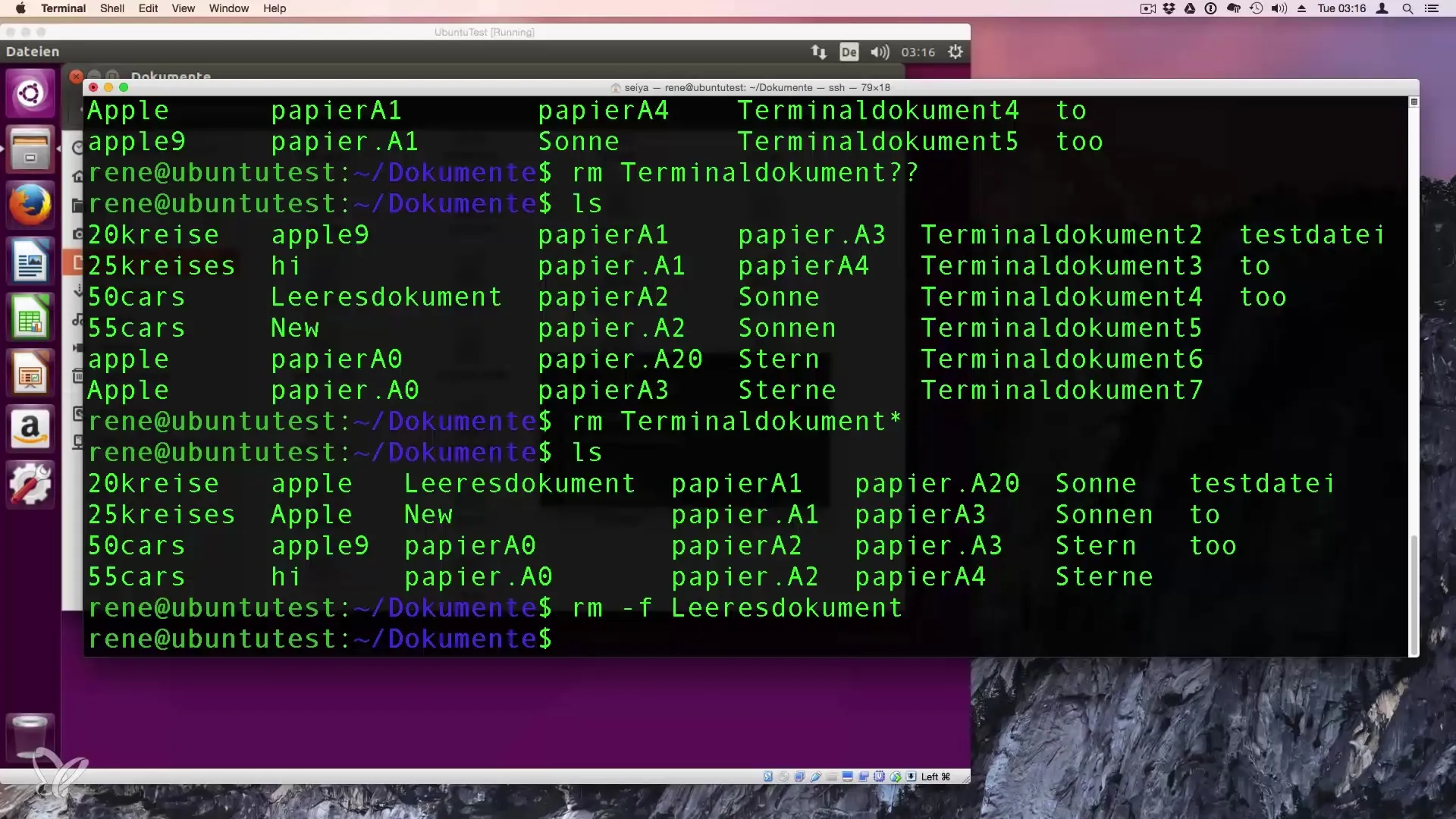
Santrauka – Efektyvi instrukcija failų kūrimui ir ištrinimui Linux sistemoje
Šiame vadove išmokai, kaip sukurti tuščius failus tiek per grafiką vartotojo sąsajoje, tiek per terminalą, ir kaip efektyviai ištrinti šiuos failus, naudojant laukus ir papildomas parinktis, pavyzdžiui, -f.
Dažniausiai užduodami klausimai
Kaip sukurti failą naudojant touch?Tu naudoji komandą touch sekdamas failo pavadinimu, pvz. touch ManoFailas.
Kaip ištrinti failą terminale?Naudodamas komandą rm failo_pavadinimas gali ištrinti failą.
Kas yra laukų simboliai?Laukų simboliai leidžia tau naudoti simbolius kaip žymes, kad galėtum adresuoti kelis failus vienu metu.
Kaip naudoti -f parinktį ištrinant?Naudodamas rm -f failo_pavadinimas, tu ištrini failą be klausimo.
Kaip galiu įsitikinti, kad failas buvo ištrintas?Naudok komandą ls, kad patikrintum katalogą po ištrynimo.


